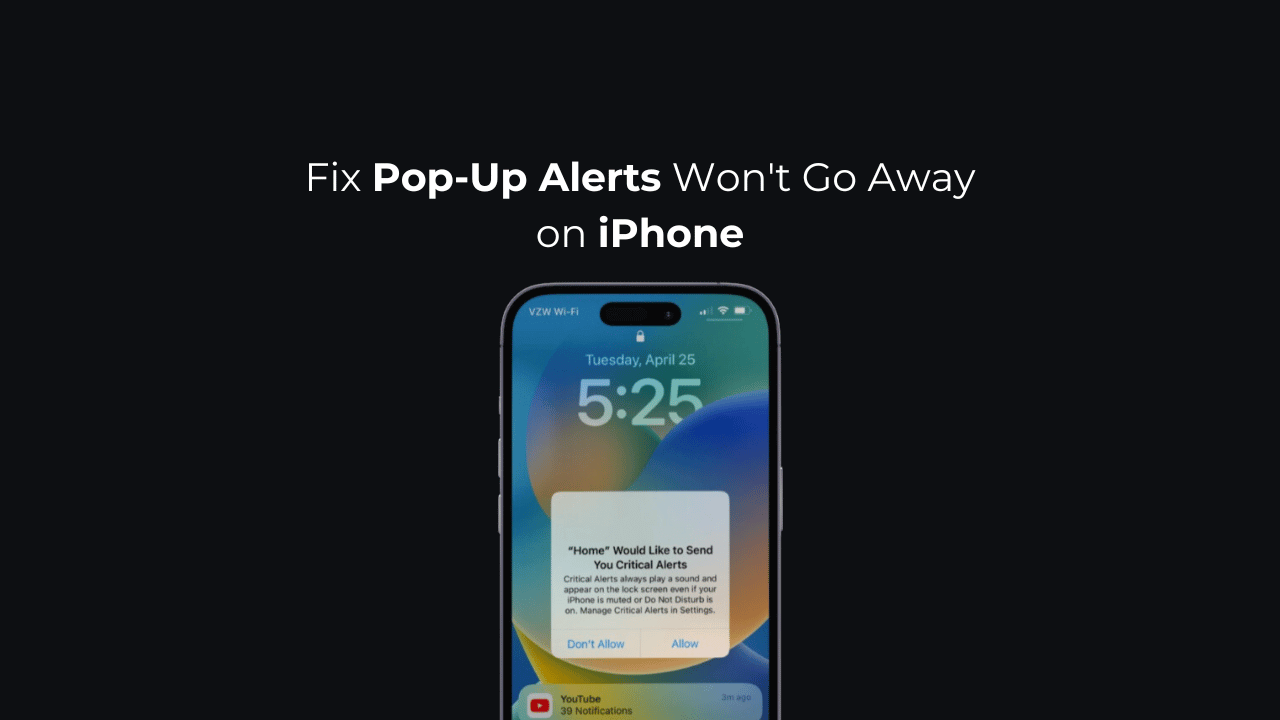
IPhone Anda kadang-kadang dapat menampilkan peringatan pop-up untuk berbagai tujuan. Notifikasi berbeda dengan notifikasi Pop-up, dan notifikasi tersebut tidak merusak pengalaman seluler Anda.
Terkadang, Peringatan Pop-up di iPhone dapat menghalangi Anda melakukan atau menerima panggilan atau mengakses aplikasi, dan dalam kasus terburuk, peringatan pop-up mungkin menempel di layar Anda dan tidak hilang.
menunjukkan
Cara Memperbaiki Peringatan Pop-Up Tidak Akan Hilang di iPhone
Jadi, jika iPhone Anda macet pada peringatan pop-up dan tidak mengizinkan Anda melakukan apa pun, lanjutkan membaca panduan ini. Di bawah ini, kami telah membagikan beberapa langkah sederhana untuk memperbaiki peringatan Pop-up yang tidak hilang di iPhone. Mari kita mulai.
1. Mulai ulang iPhone Anda

Jika peringatan pop-up tertentu macet di layar Anda dan Anda tidak dapat menghilangkannya, solusi termudah di sini adalah me-restart iPhone Anda.
Memulai ulang mungkin akan menghilangkan bug & gangguan yang mungkin mencegah hilangnya peringatan pop-up.
Jadi, cukup tekan tombol Power di iPhone Anda untuk membuka menu Power. Saat Power Menu muncul, pilih opsi Slide to Restart.
2. Paksa Restart iPhone Anda
Nah, jika peringatan pop-up di iPhone Anda tidak mengizinkan Anda mengakses menu Daya, Anda dapat mencoba me-reboot paksa iPhone Anda. Berikut cara melakukan reboot paksa iPhone Anda untuk memperbaiki peringatan Pop-up yang macet di masalah layar iPhone.
- Tekan & lepaskan Tombol Volume naik dengan cepat.
- Tekan dan lepaskan tombol Volume Turun dengan cepat.
- Tekan & tahan tombol Samping hingga Logo Apple muncul.
Itu dia! Ini adalah bagaimana Anda dapat memaksa reboot iPhone Anda untuk memperbaiki masalah peringatan Pop-up tidak akan hilang.
3. Nonaktifkan Notifikasi untuk Aplikasi Bermasalah
Jika aplikasi tertentu mengirimi Anda peringatan pop-up yang tidak kunjung hilang, Anda dapat mencoba menonaktifkan notifikasi untuk aplikasi bermasalah tersebut. Inilah yang perlu Anda lakukan.
1. Luncurkan aplikasi Pengaturan di iPhone Anda.

2. Saat aplikasi Pengaturan terbuka, ketuk Notifikasi.
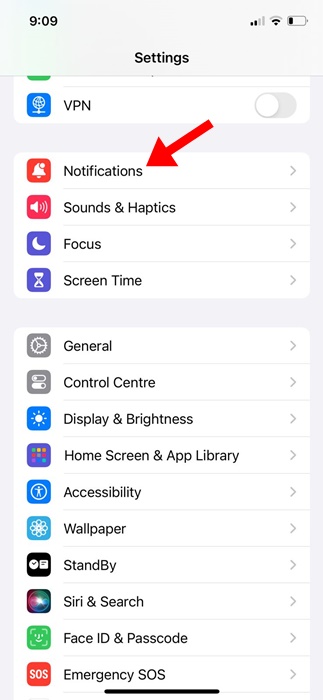
3. Pada layar Notifikasi, ketuk Aplikasi yang mengirimi Anda peringatan pop-up.
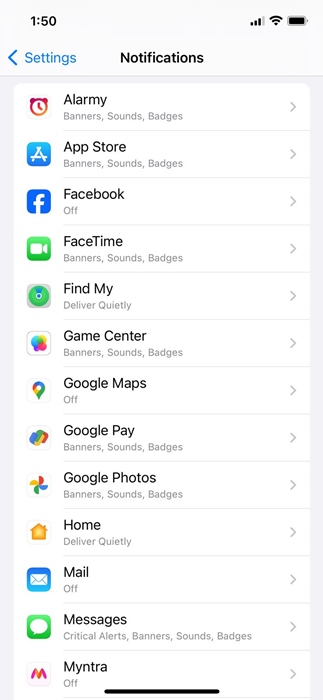
4. Di layar berikutnya, matikan sakelar Izinkan Pemberitahuan.
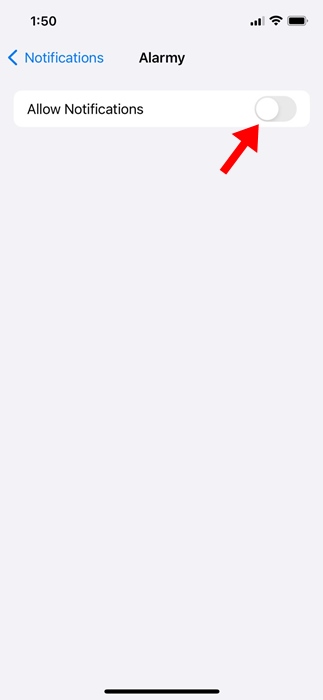
Itu dia! Ini adalah bagaimana Anda dapat mematikan notifikasi untuk aplikasi bermasalah di iPhone Anda.
4. Nonaktifkan Peringatan atau Pemberitahuan Penting untuk Aplikasi Rumah
Anda juga dapat mencoba mematikan peringatan Kritis atau semua peringatan untuk aplikasi rumah guna menghapus peringatan pop-up yang tidak kunjung hilang. Inilah yang perlu Anda lakukan.
1. Luncurkan aplikasi Pengaturan di iPhone Anda.

2. Saat aplikasi Pengaturan terbuka, ketuk Notifikasi.
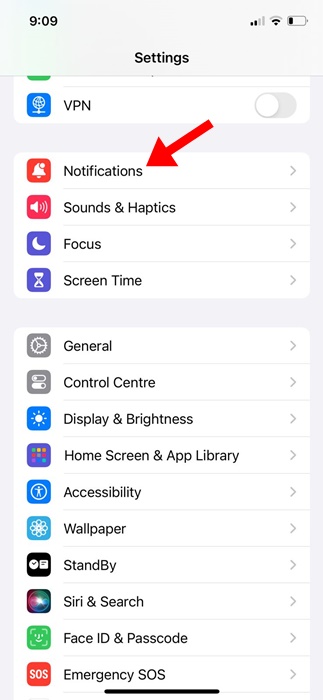
3. Pada Notifikasi, temukan dan ketuk aplikasi Rumah.
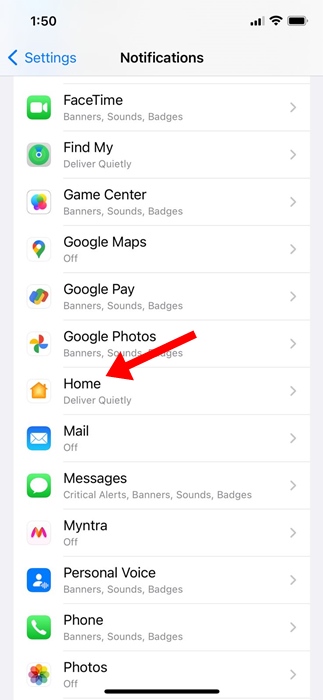
4. Pada layar berikutnya, matikan tombol ‘Izinkan Pemberitahuan’, dan ‘Peringatan Penting’ (Jika tersedia).
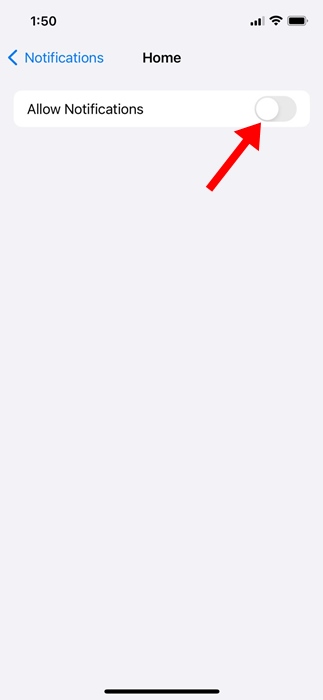
Itu dia! Setelah melakukan perubahan, mulai ulang iPhone Anda dan lihat apakah ini memperbaiki masalah.
5. Matikan Bluetooth
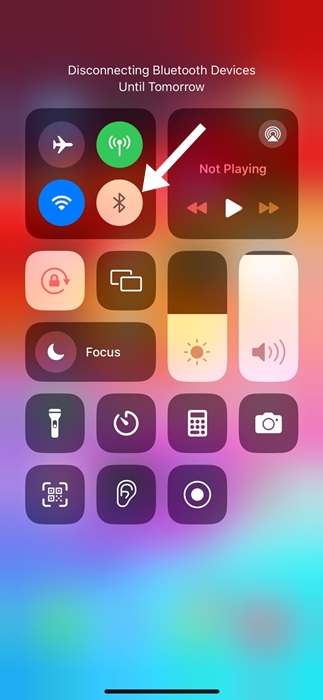
Terkadang, perangkat Bluetooth yang tersambung ke iPhone Anda menampilkan peringatan pop-up yang dapat bertahan selama beberapa waktu.
Peringatan pop-up seperti itu biasanya hilang saat Anda memutuskan sambungan perangkat Bluetooth yang terhubung. Jadi, jika Anda menggunakan perangkat Bluetooth apa pun dengan iPhone Anda, matikan.
Atau yang lain, buka aplikasi Pengaturan di iPhone Anda dan ketuk Bluetooth. Pada layar pengaturan Bluetooth, matikan tombol ‘Bluetooth’.
6. Instal semua Pembaruan Aplikasi
Jika aplikasi tertentu mengirimi Anda peringatan pop-up yang sepertinya tidak kunjung hilang, Anda dapat mencoba memperbaruinya dari Apple App Store. Menginstal semua pembaruan aplikasi dari App Store cukup mudah; ikuti langkah-langkah di bawah ini.
1. Luncurkan Apple App Store di iPhone Anda.
2. Saat App Store terbuka, ketuk gambar profil Anda di pojok kanan atas.

3. Pada layar Akun, ketuk pada Perbarui Semua.
Itu dia! Ini akan memperbarui semua aplikasi di iPhone Anda.
7. Instal Pembaruan iOS yang Tertunda
Seperti pembaruan Aplikasi, pembaruan sistem juga sama pentingnya. Anda dapat mencoba menginstal semua Pembaruan iOS yang tertunda untuk memperbaiki peringatan pop-up yang tidak hilang di iPhone Anda. Inilah yang perlu Anda lakukan.
1. Luncurkan aplikasi Pengaturan di iPhone Anda.

2. Saat aplikasi Pengaturan terbuka, ketuk Umum.

3. Pada layar Umum, ketuk Pembaruan Perangkat Lunak.

4. Di layar berikutnya, instal semua Pembaruan iOS yang tertunda.
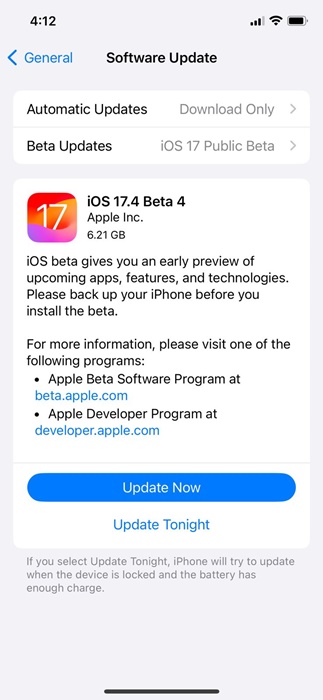
Itu dia! Ini akan menyelesaikan masalah yang Anda hadapi. Mulai sekarang, peringatan pop-up di iPhone Anda tidak akan bertahan lama.
8. Atur Ulang Semua Pengaturan
Jika tidak ada yang menguntungkan Anda hingga saat ini, satu-satunya pilihan yang tersisa untuk menghilangkan peringatan Pop-up yang menempel di layar iPhone Anda adalah dengan mengatur ulang semua pengaturan. Inilah cara Anda dapat mengatur ulang semua pengaturan di iPhone Anda.
1. Luncurkan aplikasi Pengaturan di iPhone Anda.

2. Saat aplikasi Pengaturan terbuka, ketuk Umum.

3. Pada layar Umum, ketuk Transfer atau Reset iPhone.

4. Pada layar Transfer atau Reset iPhone, ketuk Reset.

5. Pada prompt yang muncul, pilih Reset semua Pengaturan.

Itu dia! Ini akan mengatur ulang semua pengaturan iPhone Anda ke kondisi pabrik dan menghapus pengaturan jaringan, suara, dan panggilan yang tersimpan di iPhone Anda.
Peringatan pop-up yang menempel di layar bisa membuat frustasi, tetapi Anda dapat mengikuti metode berikut untuk mengatasi masalah tersebut. Jika Anda memerlukan bantuan lebih lanjut tentang topik ini, beri tahu kami di komentar. Juga, jika Anda merasa panduan ini bermanfaat, jangan lupa untuk membagikannya kepada teman-teman Anda.












